• Filed to: iOSデータ復元ソフトレビュー • Proven solutions
Yahoo知恵袋から「iPhone データ 復元」というワードで検索してみると、以下なのような質問が多くが出てきました。
1.iPhoneの復元についての質問です。誤ってiPhoneの連絡先を消去してしまいました。自分で消した訳ではないので、いつ消去してしまったのかといった詳しい日にちは分かりません。バックアップも何もとっていないのですが、このような状況でもiPhoneのデータを復旧できるソフトはありませんか?
2.iPhoneのメモ帳のデータを消してしまいました。復元することはできませんか?iTunesの同期の設定内のメモ帳の所にはチェックが入っておらず、Mac本体と同期をかけてもデータは元に戻りませんでした。iPhoneを復元できるアプリがありますか?
3.iPhone内のデータが消えた場合、どうすればよいでしょうか?先日iPhoneで撮影した写真を誤消去してしまいましたが、復元業者さんに依頼すると何万円がかかる可能性があります。iPhoneを復元できるソフトがありますか?できればフリーソフトがほしいです。
iPhoneユーザーは、今日ますます増えています。多くの人の生活に欠かせないものとなったiPhoneが紛失したりや破損でデータが消えてしまうと大変困る方が多いでしょう。今回はiPhone(iPhone6とiPhone6 Plusも含む)からなくなったデータを復元する方法を詳しく紹介します。
まず、復元用のツール「Dr.Fone - iPhoneデータ復元」をダウンロードしましょう。
iPhoneから消えてしまったデータを復元しよう
ステップ1.iPhoneをケーブルでパソコンと接続
復元ソフトをインストールすると、自動的に起動されます。インターフェースの指示によって、iPhoneをパソコンと接続します。
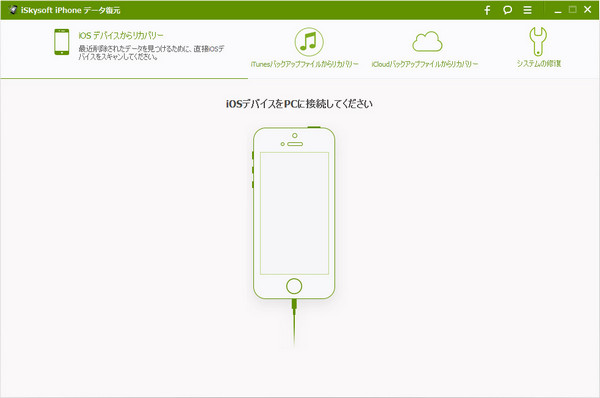
ステップ2.復元モードを選択
「iTunesバックアップファイルからリカバリー」モードと「iOSデバイスからリカバリー」モードの二つが用意されています。バックアップファイルを取ってない場合は、「iOSデバイスからリカバリー」からでも消えてしまったデータを取り戻すことが可能です。
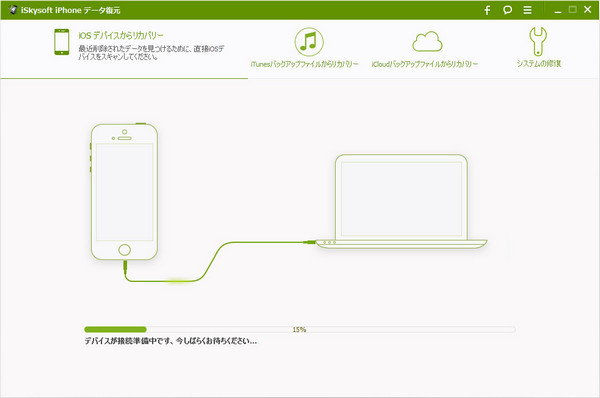
ステップ3.iPhone本体からスキャンを開始
「スキャン開始」ボタンを押すと、iPhone本体から自動的にスキャンされます。操作が完了すれば、iPhoneをスキャンして過去のデータを全て抽出してくれます。左側で抽出したデータをチェックすることが可能です。
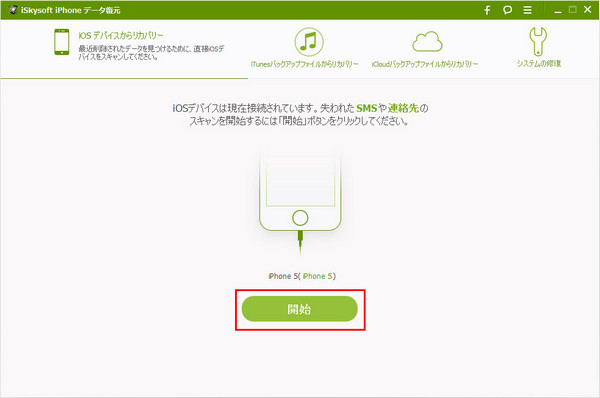
ステップ4.消えてしまった連絡先、SMS、電話帳、iMessageなどのデータを復元
左側で種類をチェックすれば、データの詳細を右側から確認できます。復元したいデータを選択してから、「復元」ボタンをクリックしましょう。
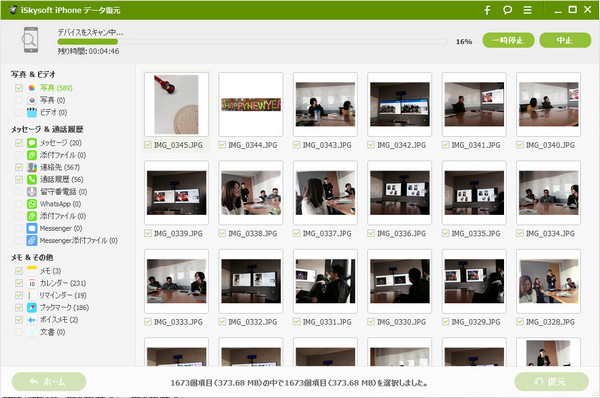
iPhone・iPad・iPod復元アプリ
「Dr.Fone - iPhoneデータ復元」でiPhoneからデータが消えたら復元できるだけでなく、iPad・iPodなどのiOSデバイスから誤消去してしまったデータの復旧も可能です。復元方法は、iPhoneと同様となっています。
詳しい操作デモです。参考にしてください。
 iPhone データ復元 for Windows
iPhone データ復元 for Windows  iPhone データ復元 for Mac
iPhone データ復元 for Mac



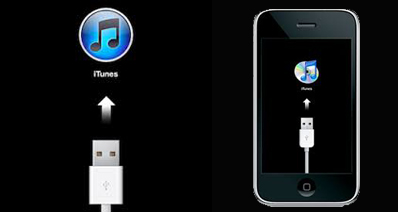
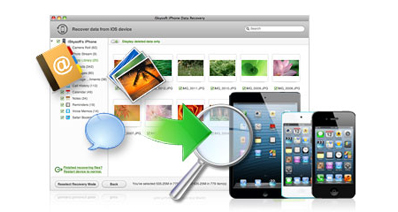


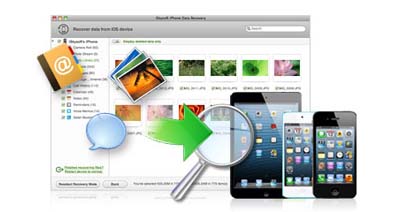
加藤清明
編集
0 Comment(s)